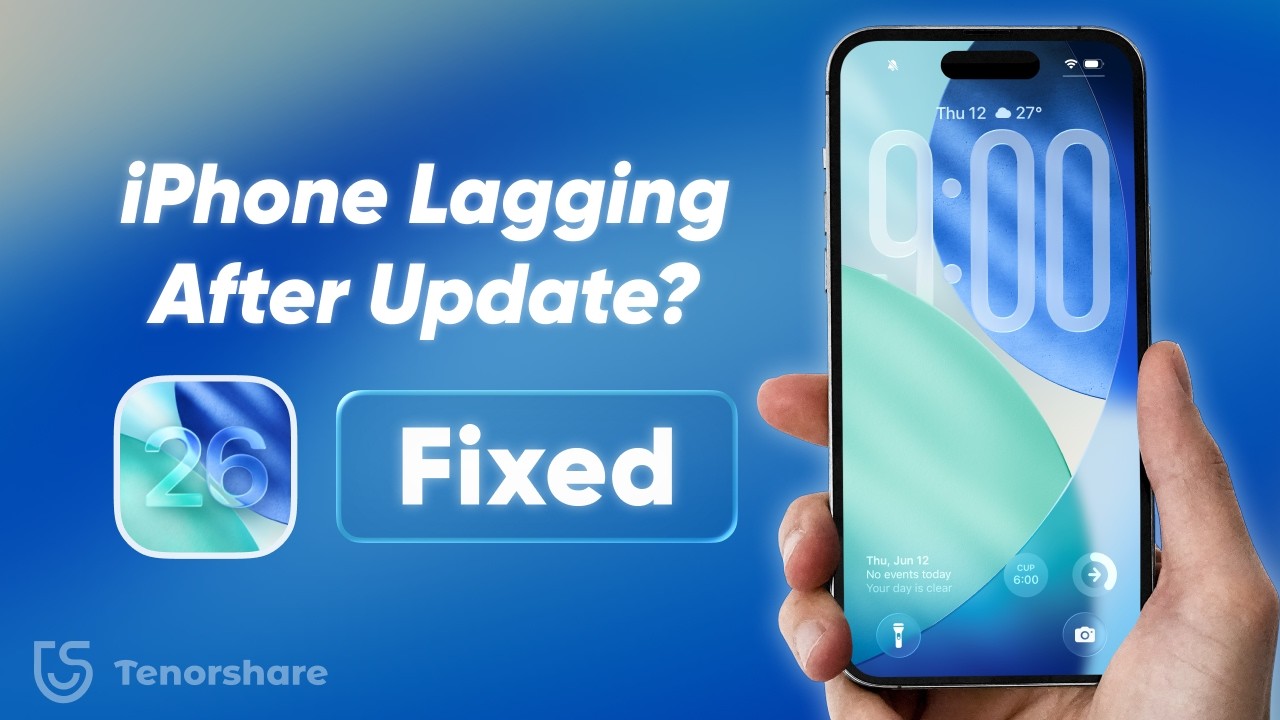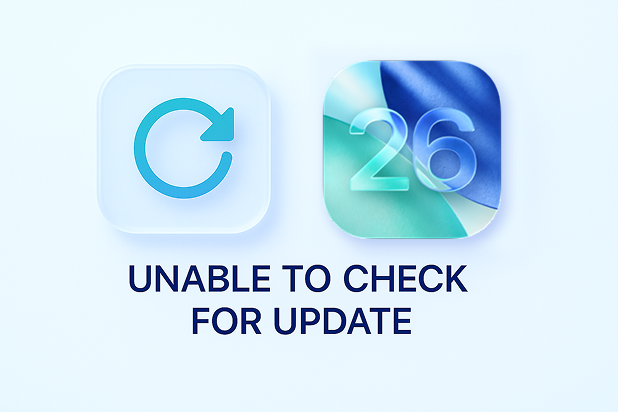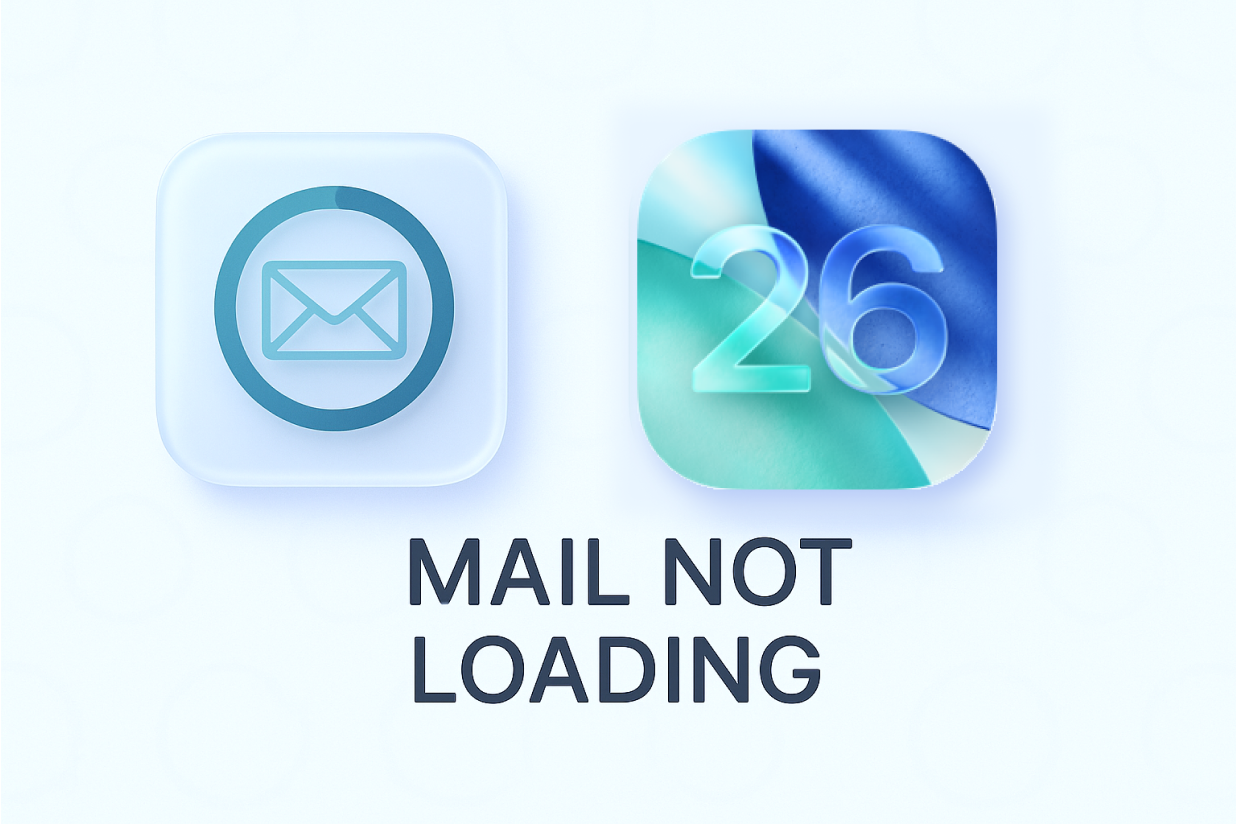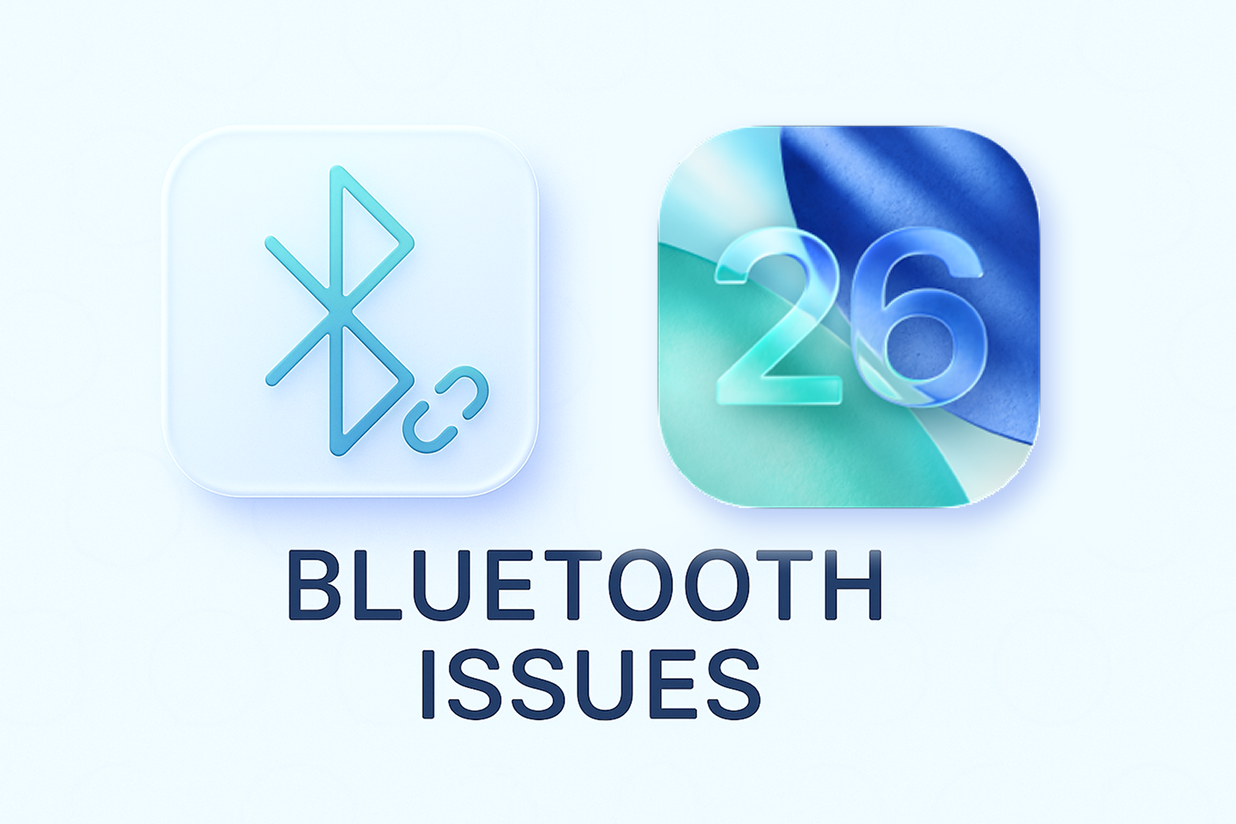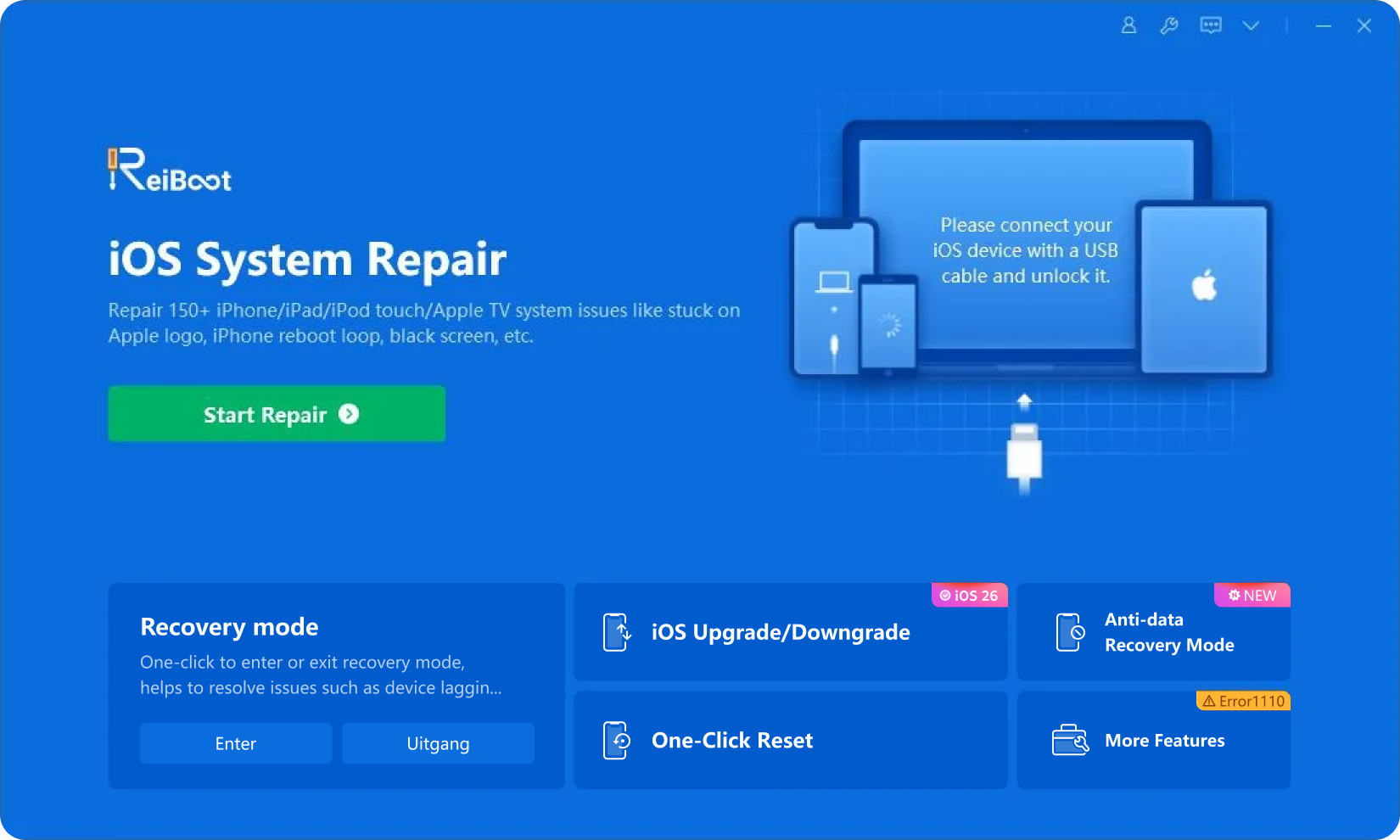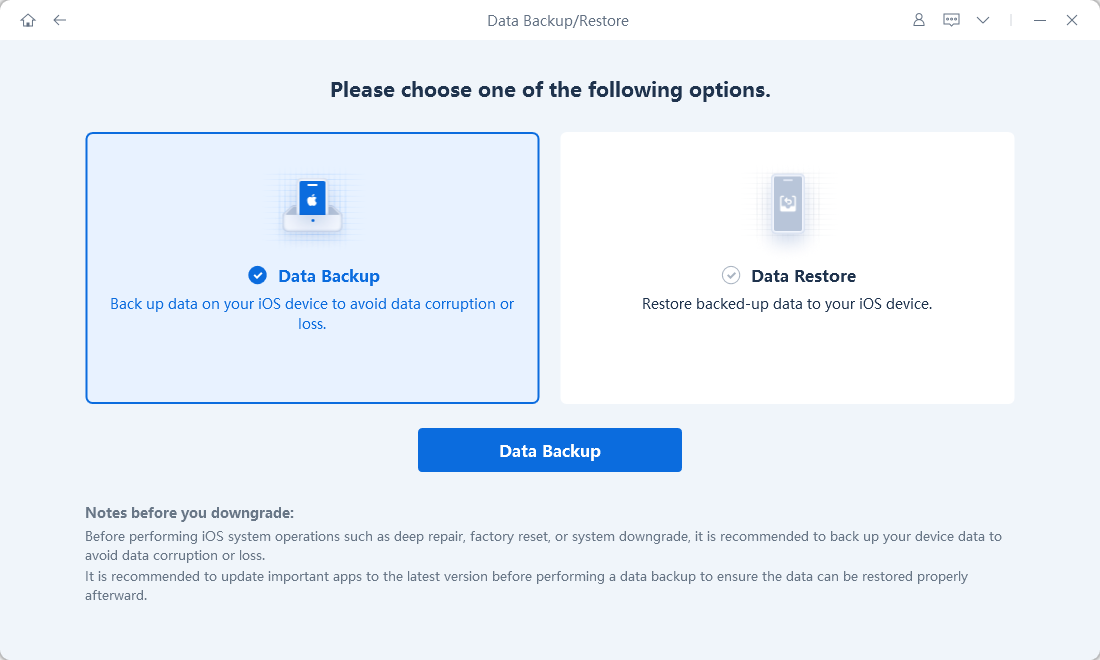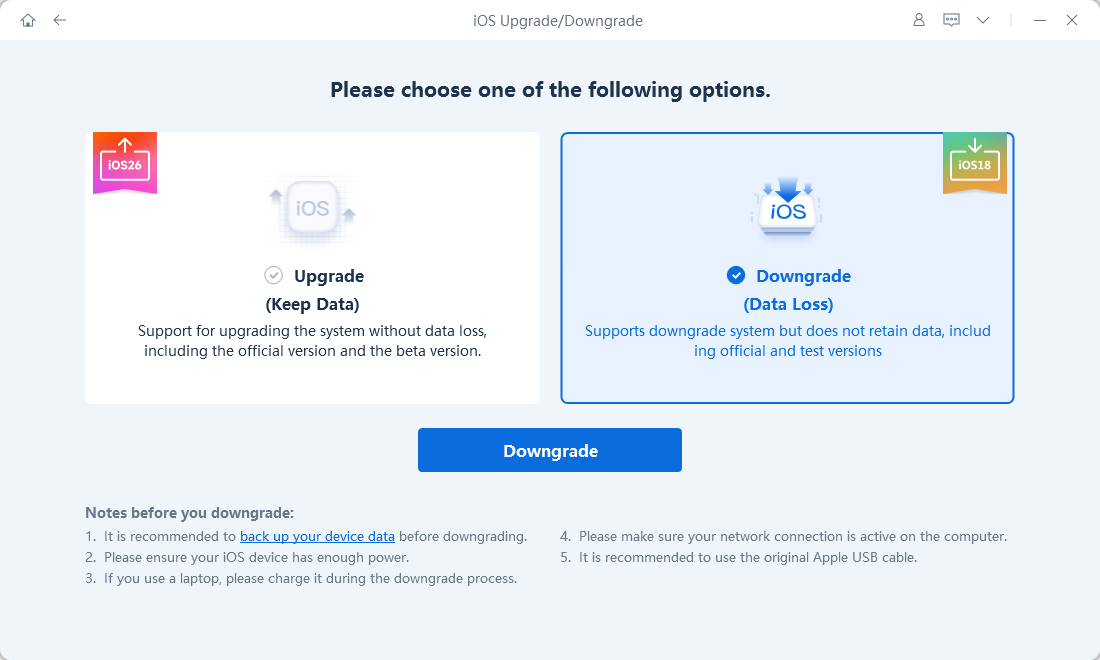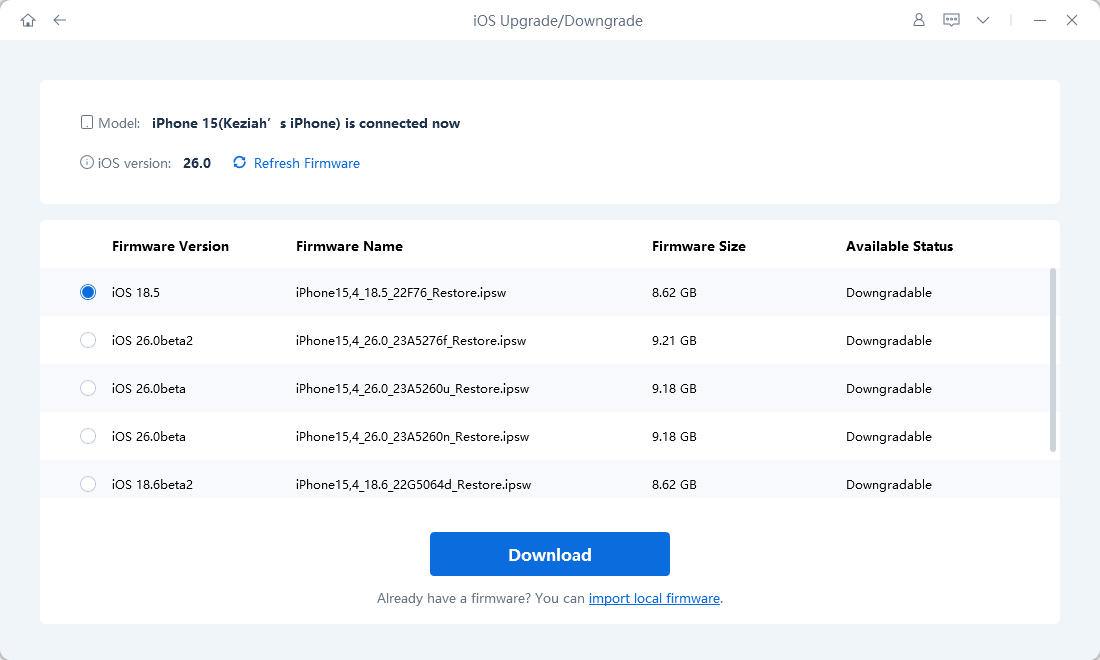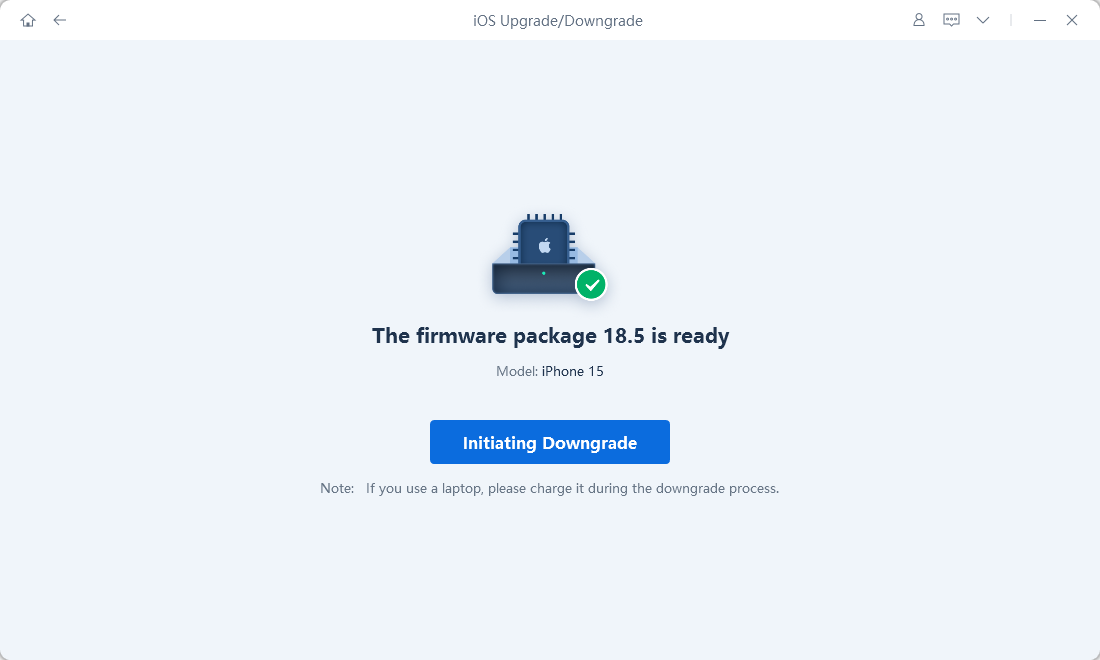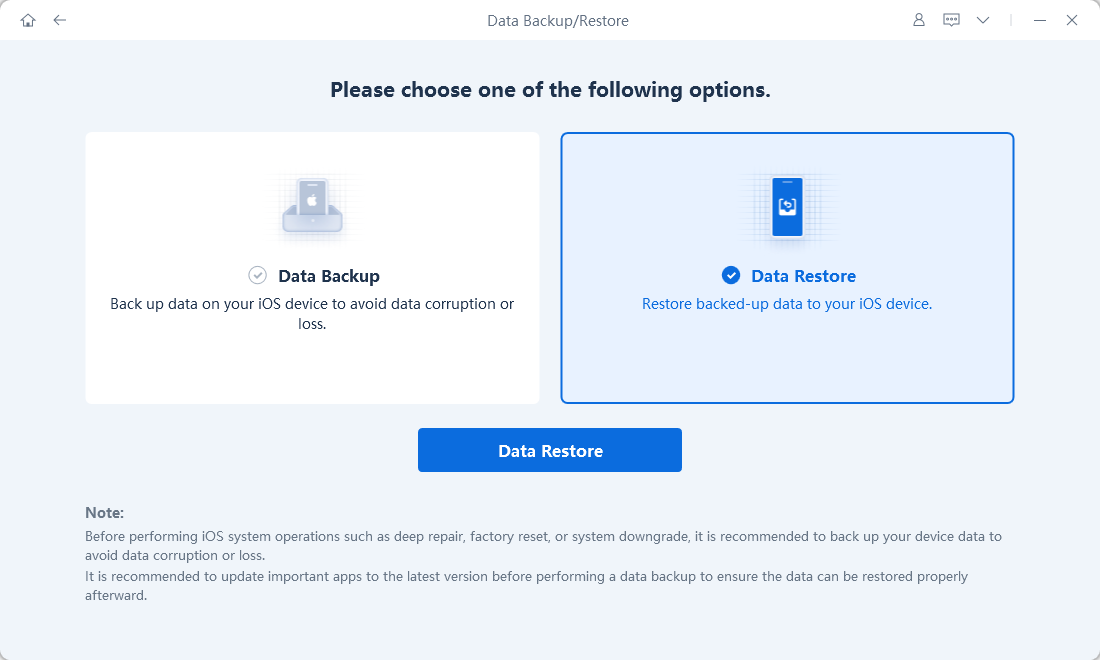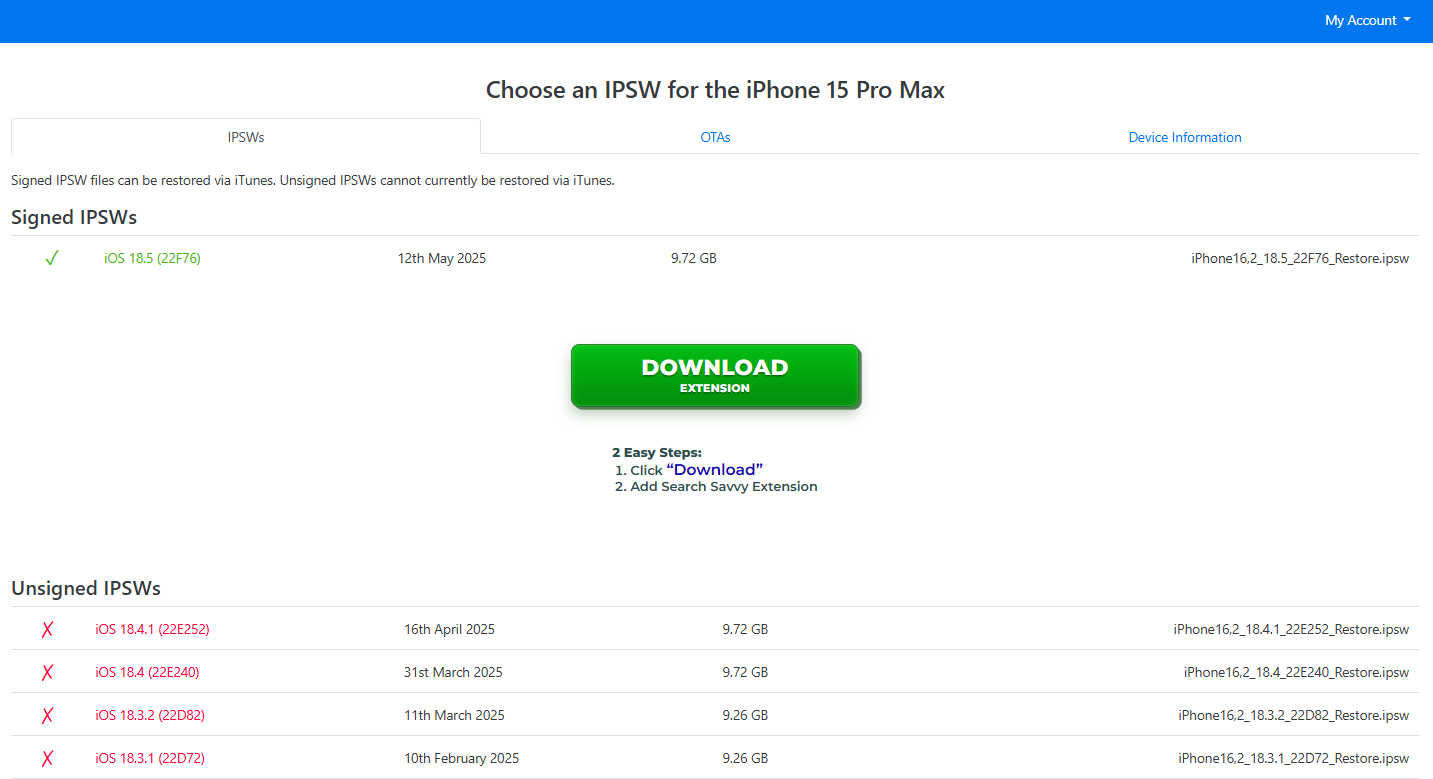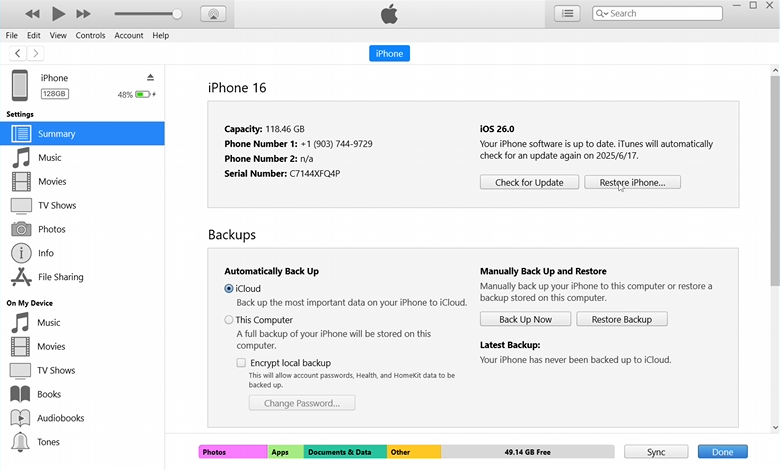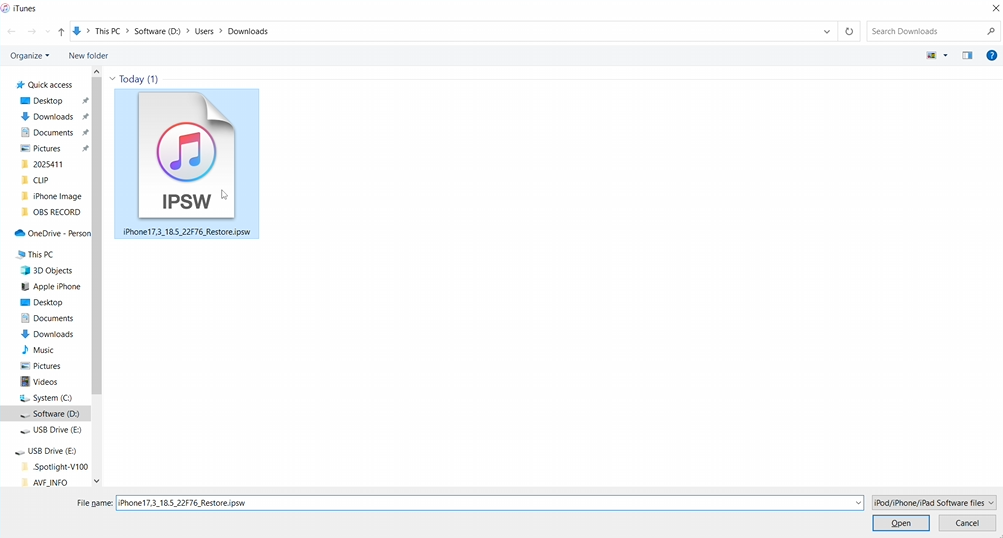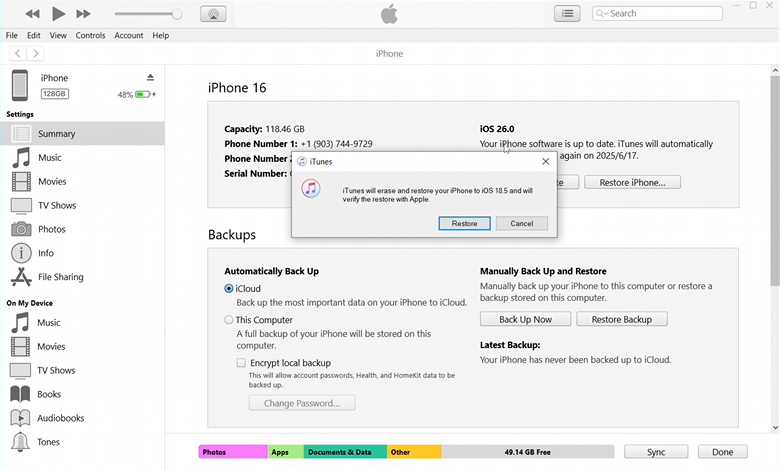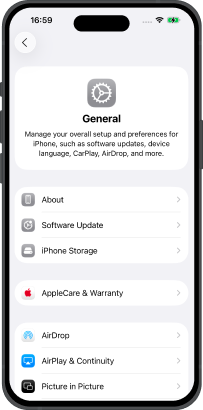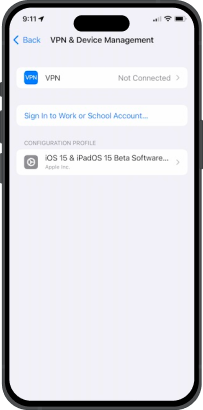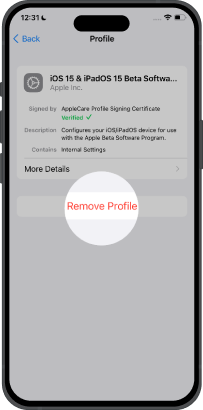iOS 26 Güncelleme ve Düşürme Rehberi
iOS 26 artık yayınlandı! iOS 26'ya hızlı bir şekilde nasıl güncelleme yapılacağını mı merak ediyorsunuz? Yoksa iOS 26 kullanırken sorunlarla mı karşılaştınız ve hataları düzeltmek ya da kararlı iOS 18 sürümüne geri dönmek mi istiyorsunuz? Tüm sorunları çözmek için ReiBoot for iOS kullanın!
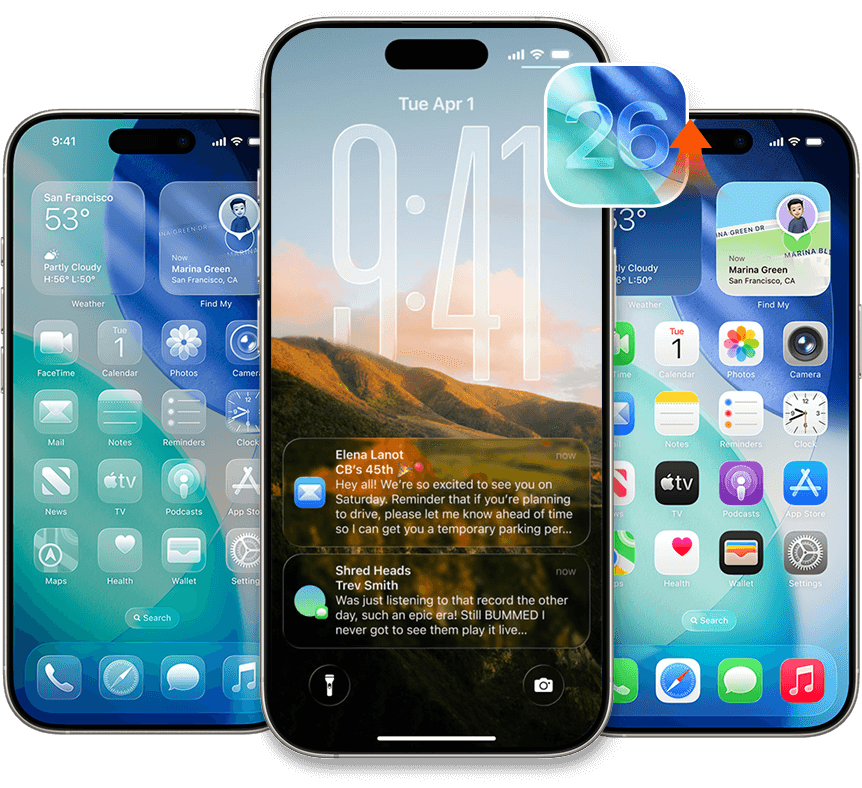
iOS 26 güncellemesinden önce hazırlıklar
Güncelleme yapmadan önce, yükseltme hatalarını önlemek için lütfen aşağıdaki üç hazırlığı önceden yapın.
Depolama Alanını Kontrol Edin
Güncellemeye başlamadan önce iPhone veya iPad'inizde en az 10 GB boş alan olduğundan emin olun.
Kararlı Bir İnternet Bağlantısı Kullanın
Hızlı ve güvenilir bir Wi-Fi bağlantısı, büyük yazılım dosyaları nedeniyle uzun indirme sürelerini veya güncelleme hatalarını önlemeye yardımcı olur.
Cihazınızı Şarj Edin
Güncelleme işlemi sırasında kesintileri önlemek için cihazınızı şarj edin veya prize takılı tutun.
iOS 26 Güncellemeden Önce iPhone'da Depolama Alanı Nasıl Boşaltılır
iOS 26 kurulum paketi yaklaşık 10 GB'dir. Sorunsuz bir kurulum için iPhone'unuzda yer açmanın üç etkili yolu burada.
- Ayarlar'ı açın ve üstteki [adınız] bölümüne dokunun.
- iCloud > iCloud'a Kaydedildi seçeneğine dokunun.
- En çok alan kullanan uygulamaları veya kategorileri seçin (ör. Fotoğraflar, Yedeklemeler).
- Senkronu açın ve Şimdi Senkronize Et'e dokunun.
- iCloud'a senkronize ettikten sonra yer açmak için yerel verileri silin.
- Bilgisayarınıza iCareFone'u indirin ve iPhone'unuzu bilgisayara bağlayın.
- Yedekle & Geri Yükle seçeneğini seçin.
- Veri türünü seçin ve yedeği nereye kaydedeceğinizi belirleyin.
- Yedekleme tamamlandıktan sonra, yer açmak için iPhone'unuzdaki verileri silin.
- iPhone'unuzu USB kablosu ile bilgisayarınıza bağlayın.
- iTunes'u açın ve cihaz simgesi göründüğünde tıklayın.
- Sol kenar çubuğunda "Özet" sekmesine gidin.
- "Yedeklemeler" altında "Bu bilgisayar"ı seçin ve gerekirse "Yerel yedeği şifrele"yi işaretleyin.
- Yedekleme işlemini başlatmak için "Şimdi Yedekle"ye tıklayın.
iOS 26'ya Nasıl Güncellenir
Nasıl yapılır adımları:
- ReiBoot'u başlatın ve iPhone'unuzu bilgisayara bağlayın.
- "iOS Yükseltme/Düşürme" seçeneğine tıklayın.
- İstendiğinde Yükseltme seçeneğini seçin.
- "İndir" butonuna tıklayarak en son yazılım paketini indirin.
- Şimdi iOS 26'yı başarıyla yüklediniz.
- iTunes gerektirmez, kullanımı çok kolaydır.
- Yerleşik onarım işlevi, yükseltme sırasında sistem hatalarını ve donmaları çözebilir.
- Yükseltme sürecinde cihaz verileri silinmez, veri güvenliği korunur.
- Resmi olarak imzalanmış daha eski sürümlere güvenli şekilde düşürmeye de yardımcı olur.
- Bilgisayar ve kablo gereklidir.
- Bu ücretli bir yöntemdir.
Nasıl yapılır adımları:
- Bilgisayarınıza iTunes'un en son sürümünü indirin ve kurun.
- iPhone'unuzu veri kablosu ile bilgisayara bağlayın ve cihaza güvenin.
- Kurtarma Modu'na geçin.
- iTunes'ta cihazınızı seçin, Güncellemeleri Denetle'ye tıklayın ve ardından Güncelle'yi seçin.
- Resmi olarak desteklenir, güvenli ve stabildir.
- Bu ücretsiz bir yöntemdir.
- İşlem birden fazla adım içerir ve yeni başlayanlar için zor olabilir.
- "Geri Yükle" seçilirse tüm veriler silinir, bu yüzden önceden yedek almak gerekir.
- Sürücü veya sistem uyumluluk sorunları iTunes'un cihazı tanımasını engelleyebilir.
Nasıl yapılır adımları:
- iPhone'da Ayarlar'ı açın, ardından Genel'e dokunun.
- Yazılım Güncelleme'ye dokunun ve iOS 26 yükleme dosyasını indirin.
- Ekrandaki talimatları izleyerek cihazı yeniden başlatın ve güncellemeyi tamamlayın.
- Ücretsiz bir yöntemdir.
- Bilgisayara veya veri kablosuna bağlanmaya gerek yoktur.
- iPhone sıklıkla güncelleme ekranında takılabilir.
- İndirme hatalarını önlemek için stabil ve hızlı Wi-Fi gereklidir.
- Güncellemeler, özellikle büyük olanlar, indirip kurulması uzun sürebilir.